| Правильная ссылка на эту статью: |
Работа с Merchant-платежами в WebMoney Business Tools
- Настройка доступа
- Платеж через SMS и доверенность через SMS
- Дополнительная информация о платеже
- Создание тикета предварительной регистрации формы запроса платежа
- Верификация клиента
В данном разделе описаны утилиты из набора WebMoney Business Tools для владельцев и сотрудников интернет-магазинов, принимающих WebMoney в качестве средства оплаты и зарегистрированных в каталоге Мегасток.
Настройка доступа¶
Если вы зарегистрировали в программе не тот WMID, которому принадлежит кошелек магазина, то потребуется настройка доступа к кошельку магазина. Варианты доступа для использования утилит приведены в таблице:
| Работа по доверию | Использование Merchant Secret Key | |
|---|---|---|
| Платеж через SMS | Требуется доверие на выписку счетов (поддерживается только доступ с ключом Keeper WinPro) | Поддерживается (есть возможность использовать Secret Key X20) |
| Доверие через SMS1 | Не поддерживается | Не поддерживается |
| Информация о платеже | Требуется доверие на просмотр истории операций (поддерживается только с ключом Keeper WinPro) | Поддерживается |
| Создание платежной ссылки | Требуется доверие на выписку счетов (поддерживается только доступ с ключом Keeper WinPro) | Поддерживается |
| Верификация клиента | Любой WMID из аттестата магазина или любой WMID, которому установили доверие на доступ к интерфейсу X19 | Не поддерживается |
1 Для получения доверенности на периодическое списание средств с кошелька клиента, необходима регистрация в программе ключом WMID, на кошелек которого клиент будет открывать доверие. Работа по доверию или использование Merchant Secret Key не предусмотрено.
Установка ключа Secret Key¶
Ключ берется из настроек кошелька в merchant.webmoney.com.
Для платежа через SMS/USSD eсть возможность использовать не основной ключ, а Secret Key X20:

Установка и удаление ключа производится через контекстное меню кошелька:
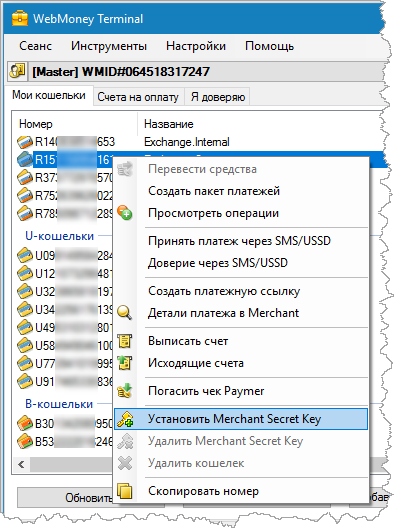
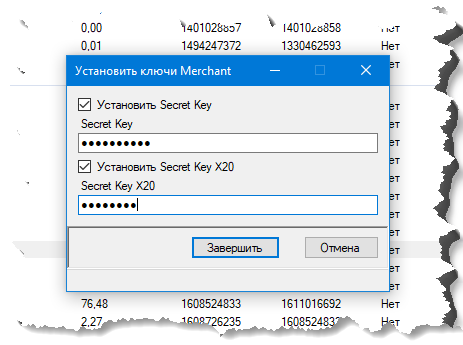
При использовании ключа Merchant Secret Key нет необходимости открывать доверие для получения списка кошельков магазина, можно добавить кошельки вручную.
Использование Merchant Secret Key имеет приоритет перед использованием ключа Keeper WinPro. Если для кошелька установлен Merchant Secret Key, система будет использовать его. Если ключ не установлен, система будет использовать ключ Keeper WinPro.
Платеж через SMS и доверенность через SMS¶
Через SMS/USSD можно принять платеж от клиента или установить доверие на периодическое списание средств с кошелька клиента.
Внимание! Для платежа через SMS/USSD и создания доверенности на списание средств через SMS/USSD, требуется непосредственное участие клиента. Клиент должен сообщить вам код из SMS или выполнить USSD-запрос в реальном времени, то есть требуется или личное присутствие клиента или взаимодействие с клиентом по онлайн-мессенджеру.
Дополнительная информация:
- Платеж через SMS Интерфейс_X20
- Доверенность через SMS Интерфейс_X21
Платеж от клиента через SMS¶
Доступ к форме осуществляется из меню кошелька:
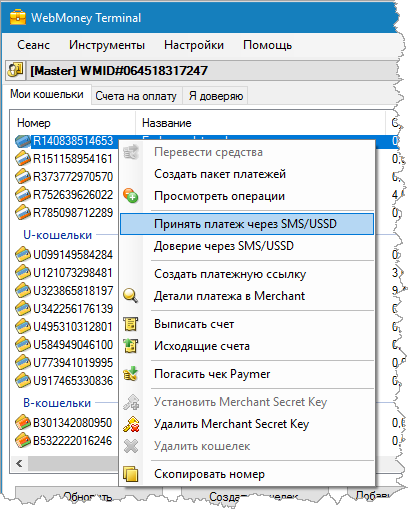
На первом шаге необходимо ввести данные платежа:
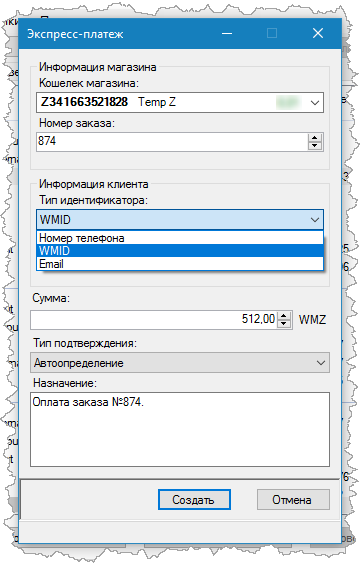
На втором шаге необходимо ввести код из SMS.
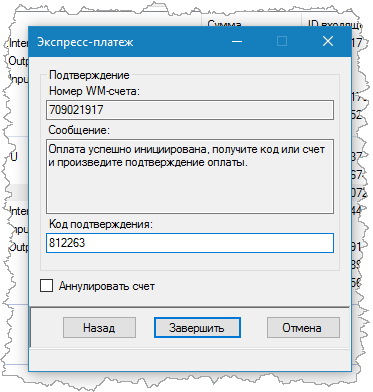
Внимание! Если клиент оплатил счет с помощью USSD или через WM Keeper, необходимо ввести значение кода "0".
Установка доверия на списание средств через SMS¶
Доступ к форме осуществляется из меню кошелька:
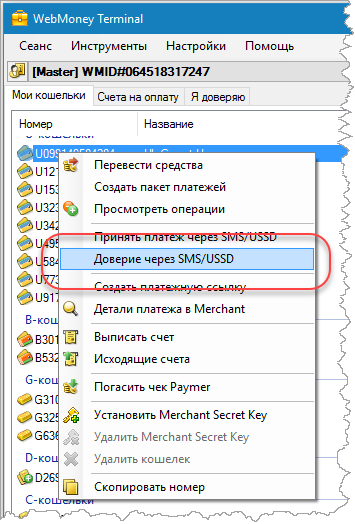
Альтернативно, открыть форму для установки доверия можно по клику на кнопке в форме со списком кошельков ведомого WMID (у Master эта кнопка не активна):
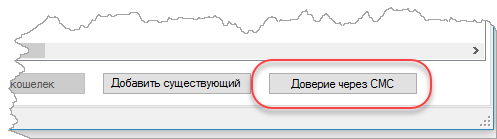
На первом шаге необходимо выбрать кошелек магазина и ввести лимиты:
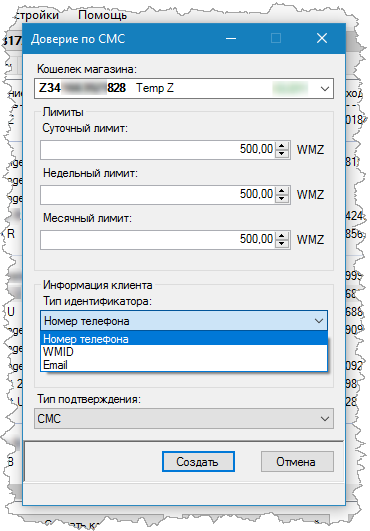
На втором шаге ввести код, который клиент получил на телефон.

Состояние SMS-сообщения можно проверить, перейдя по ссылке на форме.
Дополнительная информация о платеже¶
Получение дополнительной информации о платежах от клиентов, принятых через Web-интерфейс Web Merchant Interface, прямой оплатой счета или платежах через SMS/USSD на кошелек магазина.
Чтобы получить дополнительную информацию о платеже (как то: IP-адрес клиента, способ оплаты и пр.), выберите пункт меню "Детали платежа в Merchant" кошелька, операции или счета.
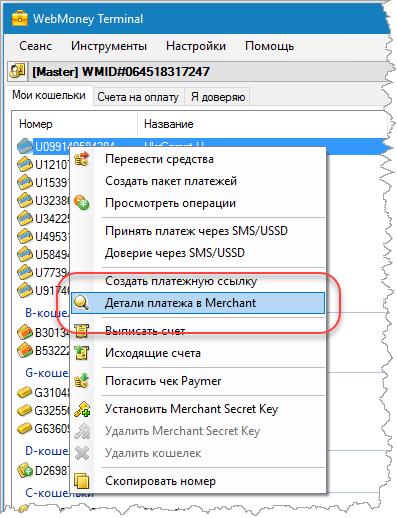
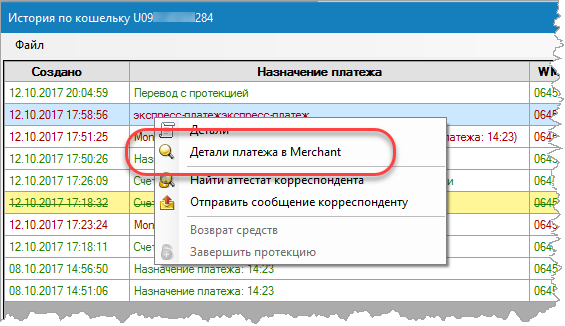
При вызове формы из контекстного меню операции или счета, номер будет подставлен автоматически. При вызове из контекстного меню кошелька, вам необходимо вписать номер операции самостоятельно.
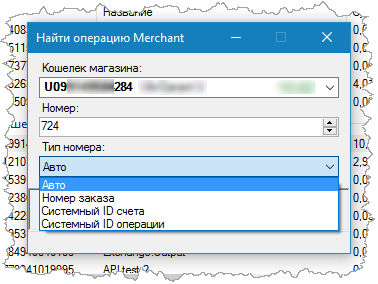
Для получения информации используется XML-интерфейс Интерфейс_X18.
| Тип номера | Пояснение |
|---|---|
| Номер заказа | Тот номер, который вы указываете при выписке счета или создании формы для оплаты через Merchant Interface. |
| Системный ID счета | Номер, который система WebMoney присваивает счету. |
| Системный ID операции | Номер, который система WebMoney присваивает операции. |
Первый номер вы устанавливаете сами, его можно получить из вашей базы данных. Второй и третий номер можно получить из истории операций по кошельку.
На втором шаге будет информация по операции:
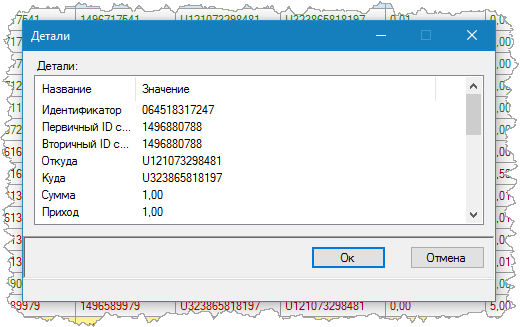
Создание тикета предварительной регистрации формы запроса платежа¶
Аналогично, вызываем из меню кошелька.
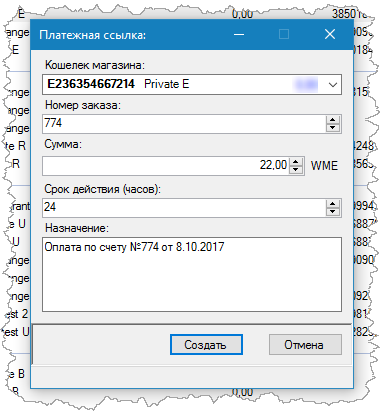
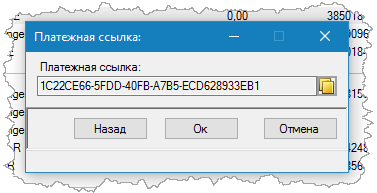
Для получения ссылки, токен нужно подставить в значение gid:
- Для английской версии: https://merchant.webmoney.com/lmi/payment.asp?gid=token
- Для русской версии https://merchant.wmtransfer.com/lmi/payment.asp?gid=token
Пример ссылки: https://merchant.wmtransfer.com/lmi/payment.asp?gid=D31A3F81-B953-4F55-B1B4-8DCBA881076F
Верификация клиента¶
Доступ к форме осуществляется из главного меню, пункт "Инструменты":
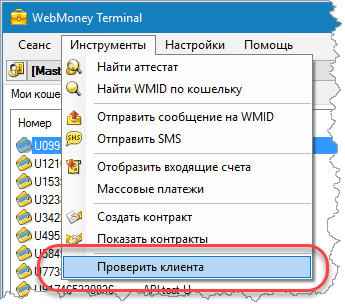
Для разных типов платежа создана своя форма с предварительной проверкой данных:
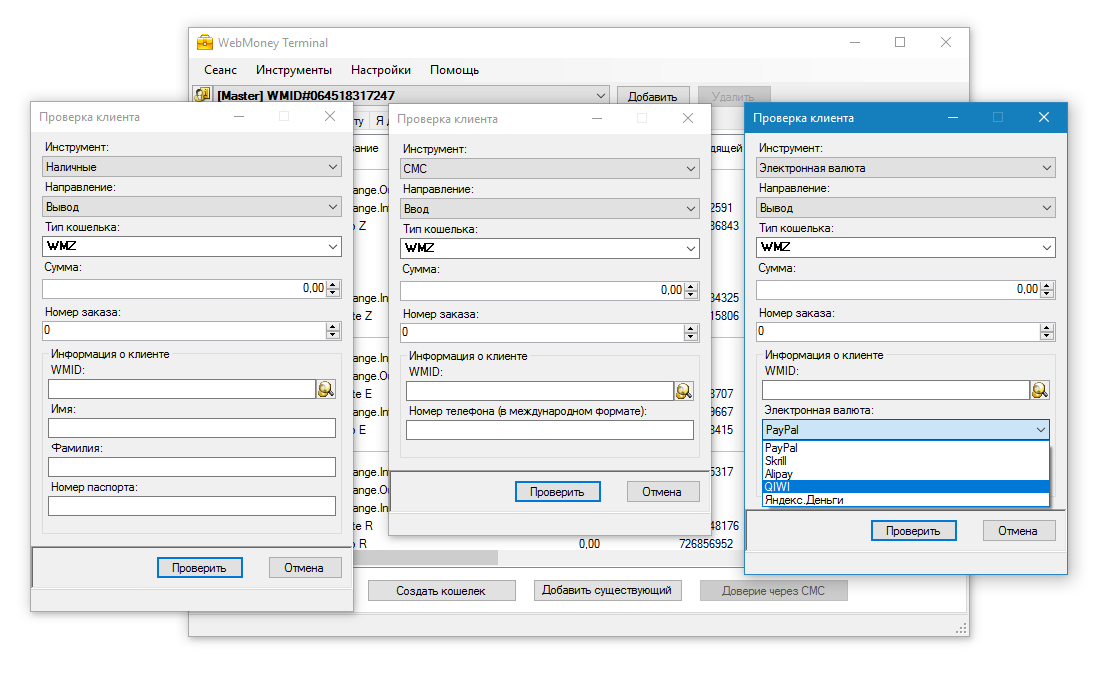
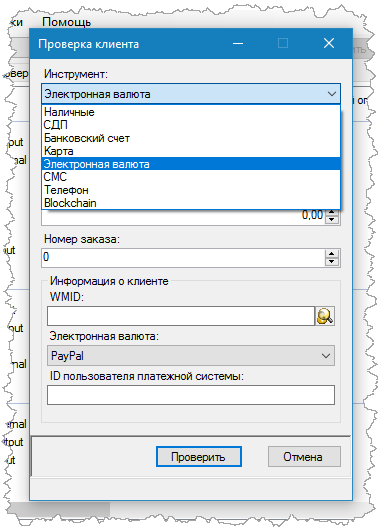
При успешной верификации отобразится форма:
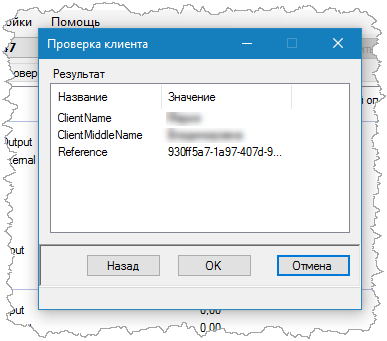
Ссылку (reference) можно скопировать через контекстное меню.